Bluetooth наушники - это отличный способ насладиться музыкой или прослушать аудиокнигу, не ограничивая себя проводами. Но знаете ли вы, что с помощью Bluetooth наушников можно не только слушать музыку, но и ответить на звонок прямо через них? В этой статье мы расскажем, как подключить Bluetooth наушники к вашему Андроид устройству и использовать их для ответа на звонки.
Первым шагом для подключения Bluetooth наушников к Андроид устройству является включение Bluetooth на обоих устройствах. Для этого на Андроид устройстве перейдите в настройки и найдите раздел "Bluetooth". Включите Bluetooth и дождитесь, пока устройство обнаружит доступные устройства в окружающей среде.
Затем возьмите Bluetooth наушники и убедитесь, что они включены и находятся в режиме "пара". Режим "пара" может иметь различные названия в зависимости от производителя наушников, но обычно он обозначается специальной кнопкой или комбинацией кнопок на устройстве. Если вы не знаете, как включить режим "пара" на своих наушниках, обратитесь к инструкции по эксплуатации или свяжитесь с производителем.
Подключение Bluetooth наушников
Если вы хотите подключить Bluetooth наушники к своему устройству на базе Android, выполните следующие шаги:
- Включите Bluetooth на своем Android-устройстве. Обычно это можно сделать во вкладке "Настройки" или "Bluetooth".
- Убедитесь, что Bluetooth наушники находятся в режиме подключения. В большинстве случаев это делается путем долгого удерживания кнопки питания или кнопки Bluetooth на самих наушниках.
- После того, как наушники вошли в режим подключения, на вашем Android-устройстве должны появиться доступные устройства Bluetooth. Найдите свои наушники в списке доступных устройств и нажмите на них.
- Дождитесь, пока Android-устройство и наушники установят соединение Bluetooth. Обычно это занимает несколько секунд. Когда соединение установлено, вы услышите звуковой сигнал или уведомление на Android-устройстве.
- Теперь ваши Bluetooth наушники успешно подключены к Android-устройству. Вы можете использовать их для прослушивания музыки, просмотра видео или для ответа на входящие звонки.
Помните, что процедура подключения Bluetooth наушников может незначительно отличаться в зависимости от модели Android-устройства и наушников. В случае возникновения проблем или непонятностей, рекомендуется обратиться к руководству пользователя вашего устройства или к инструкции по использованию наушников.
Как настроить подключение Bluetooth наушников на устройстве Android
Подключение Bluetooth наушников к устройству Android позволяет вам наслаждаться беспроводным звуком и управлять звонками без необходимости использовать провода или держать телефон рядом с ухом. В этом разделе мы расскажем вам, как правильно настроить подключение Bluetooth наушников на устройстве Android.
Шаг 1: Убедитесь, что ваше устройство Android поддерживает Bluetooth. Перейдите в раздел "Настройки" на вашем устройстве Android и найдите "Bluetooth". Если вы видите включенную опцию Bluetooth, значит ваше устройство поддерживает эту технологию.
Шаг 2: Включите Bluetooth на вашем устройстве Android. На том же экране "Настройки" найдите опцию Bluetooth и переключите ее в положение "включено". В этот момент ваше устройство начнет сканировать доступные устройства Bluetooth.
Шаг 3: Включите Bluetooth на наушниках. Каждая модель наушников имеет свой способ включения Bluetooth. Обычно это делается путем длительного нажатия на определенную кнопку или комбинацию нескольких кнопок. Прочтите инструкции по эксплуатации наушников, чтобы узнать точный способ включения Bluetooth.
Шаг 4: Найдите наушники в списке доступных устройств Bluetooth на вашем устройстве Android. После включения Bluetooth на наушниках, они должны появиться в списке доступных устройств на вашем устройстве Android. Обычно вы увидите название модели наушников в списке.
Шаг 5: Нажмите на имя наушников в списке доступных устройств для подключения. После того, как вы найдете и выберете наушники в списке доступных устройств Bluetooth, ваше устройство Android начнет процесс парного соединения с наушниками. В этот момент на наушниках может загореться индикатор Bluetooth, указывая на активное соединение.
Шаг 6: Подтвердите парный код, если требуется. Некоторые наушники могут потребовать ввода парного кода для подтверждения соединения. Введите парный код, который указан в инструкциях по эксплуатации наушников или, если он не указан, введите "0000" или "1234", которые являются стандартными парными кодами по умолчанию.
Шаг 7: Проверьте статус подключения наушников. После успешного подключения наушники должны быть отображены в списке "Подключенные устройства" на вашем устройстве Android. Кроме того, на наушниках может загореться индикатор Bluetooth, указывающий на активное подключение.
Теперь вы успешно настроили подключение Bluetooth наушников на устройстве Android и можете наслаждаться беспроводным звуком и управлять звонками без проводов и лишних неудобств.
Как сопрячь наушники с Android устройством для ответа на звонки
Наушники с Bluetooth-соединением становятся все более популярными в наше время. Они предлагают свободу передвижения без проводов и дополнительные функции, такие как возможность принимать звонки. В этой статье мы расскажем о том, как подключить Bluetooth наушники к Android устройству для того, чтобы вы могли отвечать на звонки через них.
Шаг 1: Проверьте совместимость
Прежде чем начать процесс, убедитесь, что ваши Bluetooth наушники совместимы с вашим Android устройством. Обратитесь к руководству пользователя наушников или к производителю для получения информации о совместимости.
Шаг 2: Включите Bluetooth на устройстве
Перейдите в настройки вашего Android устройства и найдите раздел Bluetooth. Включите Bluetooth, чтобы ваше устройство было видимым для наушников.
Шаг 3: Включите наушники в режим сопряжения
Следующим шагом является перевод наушников в режим сопряжения. Обычно это делается путем удержания кнопки питания или кнопки сопряжения на наушниках в течение нескольких секунд. Руководство пользователя наушников поможет вам найти правильную кнопку.
Шаг 4: Подключение наушников
На вашем Android устройстве найдите список доступных Bluetooth устройств и выберите в нем свои наушники. Нажмите на название наушников, чтобы установить соединение.
Шаг 5: Проверьте настройки звонков
После подключения наушников перейдите в настройки Android устройства и найдите раздел звонков или Bluetooth. Убедитесь, что наушники выбраны как устройство для ответа на звонки. Кроме того, проверьте и другие настройки, связанные с звонками, чтобы убедиться, что все подходит вам.
Теперь ваши Bluetooth наушники готовы к использованию для ответа на звонки на вашем Android устройстве. Постепенно вы будете осваиваться с новыми функциями и преимуществами безпроводных наушников и находить удовольствие от их использования в повседневной жизни.
Особенности связи Bluetooth наушников с Android для комфортного использования
Bluetooth наушники предоставляют уникальную возможность беспроводного общения с вашим Android устройством. Однако, чтобы получить максимальное удовольствие от использования наушников, необходимо учитывать некоторые особенности связи между Bluetooth наушниками и Android.
Первое, на что следует обратить внимание - совместимость. Убедитесь, что Bluetooth наушники поддерживают профиль Bluetooth, совместимый с вашим Android устройством. Обратите внимание на версию Bluetooth, поддерживаемую наушниками, и сравните ее с версией Bluetooth на вашем устройстве.
Второй момент - правильное подключение. Чтобы связать наушники и Android устройство, включите Bluetooth на устройстве и наушниках, затем найдите и выберите наушники в разделе Bluetooth настройки на вашем Android устройстве. После успешного подключения наушники будут готовы к использованию.
Третья важная особенность - управление. Некоторые Bluetooth наушники поддерживают функцию управления звонками и музыкой. Убедитесь, что наушники имеют такие функции и они поддерживаются вашим Android устройством. Это позволит вам отвечать на звонки и управлять воспроизведением музыки без необходимости доставать телефон.
Четвертый важный момент - настройки звука. В Android настройка звука для Bluetooth наушников может отличаться от настроек для встроенных динамиков или проводных наушников. Убедитесь, что уровень громкости в настройках Android установлен на комфортное для вас значение, а звук перенаправлен на Bluetooth наушники.
Кроме того, регулярно проверяйте обновления прошивки для ваших Bluetooth наушников и Android устройства, чтобы получить лучшую совместимость и исправление возможных проблем.
Следуя этим особенностям связи, вы сможете наслаждаться комфортным использованием Bluetooth наушников с вашим Android устройством и отличным качеством звука.
Распространенные проблемы при подключении Bluetooth наушников к Android устройству:
- Неправильный режим работы наушников. Убедитесь, что наушники находятся в режиме пары или соединения.
- Сбой в настройках Bluetooth. Перезагрузите Android устройство и наушники, затем выполните проверку и обновление настроек Bluetooth.
- Неисправность Bluetooth наушников. Попробуйте подключить другие Bluetooth устройства и убедитесь, что проблема не связана с наушниками.
- Совместимость версий Bluetooth. Учтите, что некоторые старые наушники могут быть несовместимы с более новыми версиями Android устройств.
- Перекрытие сигнала Bluetooth. Удалите все преграды между устройствами и попробуйте подключить наушники вблизи Android устройства.
- Отсутствие обновлений прошивки и драйверов. Проверьте наличие новых обновлений для наушников и Android устройства.
- Ограничения соединения. В некоторых случаях, Android устройства могут иметь ограничения на количество подключенных Bluetooth устройств.
Если после проверки указанных проблем наушники все еще не подключаются к Android устройству, рекомендуется обратиться к инструкции по эксплуатации наушников или связаться с производителем для получения дополнительной поддержки.